
Računalo je potrebno popraviti.
Podaci o konfiguraciji pokretanja vašeg računala nedostaju ili sadrže pogreške.
Datoteka: \ EFI \ Microsoft \ Boot \ BCD
Kôd pogreške: 0xc000000f
u skladu s tim ništa se ne učitava, čak ni Windows 8.1. Na vašoj web stranici pronašao je članak o obnavljanju opterećenja osam, ali po mom mišljenju to je napisano za stolno računalo, a ne za prijenosno računalo s UEFI BIOS-om?
Vraćanje sustava za pokretanje sustava Windows 8.1 na prijenosno računalo s UEFI BIOS-om
Pozdrav prijatelji! Ako je vaš Windows 8.1 na novom prijenosnom računalu s UEFI BIOS-om, učitava se s pogreškom: File: \ EFI \ Microsoft \ Boot \ BCD. Kôd pogreške: 0xc000000f, tada je cijela točka u oštećenom bootloader-u Windows 8.1, a sam tekst pogreške izravno upućuje na BCD datoteku.

U odjeljku za upravljanje diskom, sustav (EFI) izgleda ovako. Zdrava (šifrirana particija (EFI) sustava)

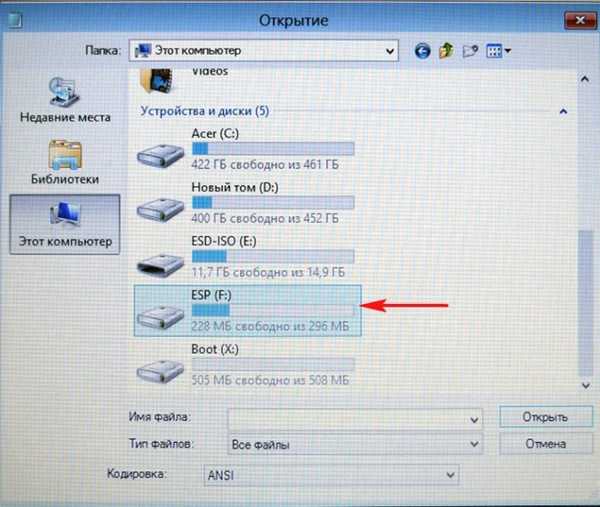
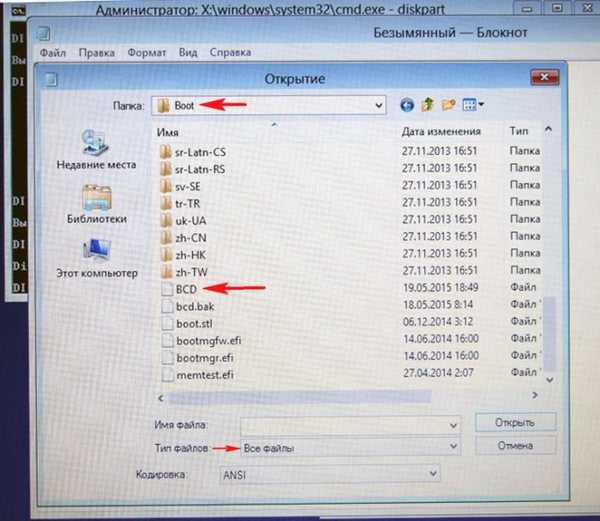
- Napomena: naš je članak također koristan čitateljima koji žele inicijalizirati BCD konfiguraciju dizanja na svom prijenosnom računalu. Na primjer, svi znaju da ako instalirate drugi Windows na novo prijenosno računalo s UEFI BIOS-om, pojavit će se meni za pokretanje s izborom operativnih sustava. Ako nakon nekog vremena uklonite drugi Windows, tada izbornik za pokretanje neće nikamo otići, zapis o njemu ostat će u datoteci BCD. Informacije iz našeg članka pomoći će vam da se riješite nepotrebnih zapisa i ponovo ih prebrisati..
1 način Učitavamo prijenosno računalo s instalacijskog diska sustava Windows 8.1, ako vaše prijenosno računalo nema pogon, zatim stvorimo pokretački Win 8.1 UEFI flash pogon koristeći naš članak. Ako ste pravilno napravili flash pogon, prijenosno računalo će se pokrenuti s njega uključenim UEFI BIOS-om i omogućenim Secure Boot Secure Boot Protocol (odnosno, ne morate ništa prebacivati na BIOS).
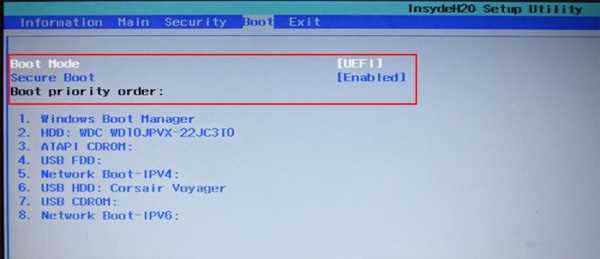
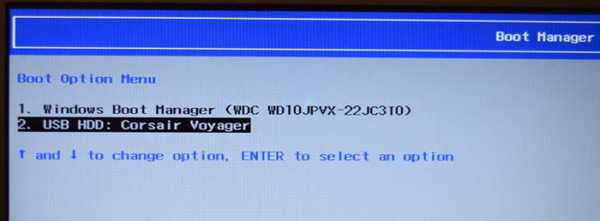
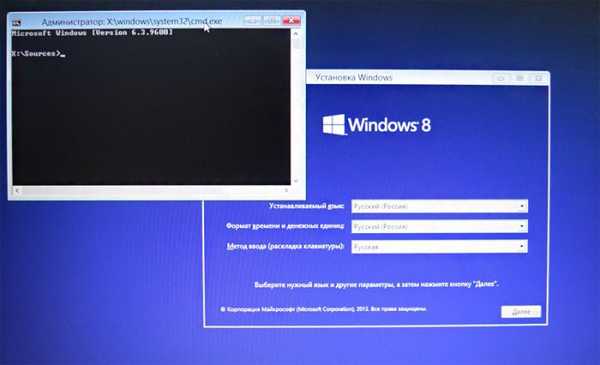
Unosimo naredbe:
diskpart
popisni disk
Pojavi se popis svih diskova u sustavu, odaberite disk s instaliranim sustavom Windows 8.1. u našem slučaju 0, i Disk 1, ovo je naš pokretački USB flash pogon s Win 8.1 (vodimo se volumenom pogona).
sel disk 0
Sljedeća naredba prikazuje popis svih particija na disku 0.
popis vol
Na popisu koji se pojavi pogledajte odjeljak (Svezak 3) s konfiguracijskim datotekama za pokretanje sustava Windows 8.1, na našem prijenosnom računalu se tako zove ESP (particija sustava EFI), može se odrediti datotečnim sustavom FAT32 i kapacitetom od 300 MB. Može se vidjeti Svezak 0 pod pismom C: Acer, Ovo je particija s instaliranim sustavom Windows 8.1. Sada morate dodijeliti slovo pogona skrivenoj EFI particiji, na primjer N. Odaberite Volume 3.odaberite opciju 3
Dodijelite mu pismo
dodijeliti slovo N:
Izlaz iz Diskpart-a
izlaz
Idite na odjeljak N: s alatom za pokretanje sustava
cd / d N: \ efi \ microsoft \ boot \
Preimenujte nevažeću BCD datoteku (tako da je spremamo kao sigurnosnu kopiju).
ren BCD BCD.bak
U mom slučaju ne mogu pronaći navedenu datoteku, pa izgleda da je potpuno odsutna (radim na stvarno neispravnom prijenosnom računalu).
Sljedeća naredba prepisuje spremište BCD-a.
bcdboot C: \ Windows / L ru-ru / S N: / F SVE
dešifriranje naredbe
C: \ Windows - put do particije s instaliranim sustavom Windows 8.1.
/ l ru-ru - vrsta instaliranog sustava ru-ru - ruski jezik.
/ f SVE - kopirati datoteke okruženja za pokretanje sustava za računala s UEFI BIOS-om.
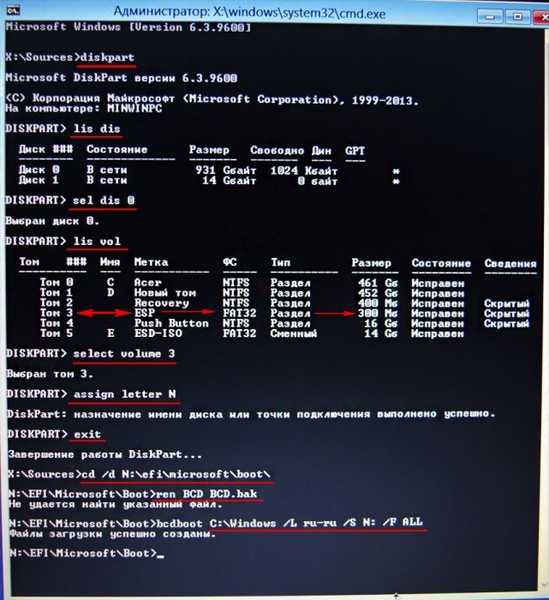
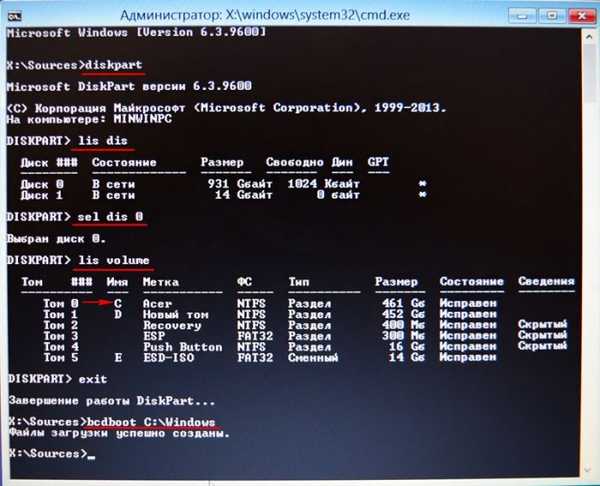
Ako ništa od gore navedenog ne pomaže, pokušajte formatirati naredbeni redak skrivene šifrirane (EFI) sistemske particije (300 MB) koja sadrži datoteke za pokretanje sustava Windows 8.1 i daljnju obnovu sustava.
Ili pokrenite Windows bez dizača za pokretanje: upotrebom pogonskog diska Sergeja Streleca.
Vezani članak: Oporavak programa za pokretanje Windows Windows EFI pomoću Live Diska Sergeja Streleca
Oznake članaka: UEFI GPT











